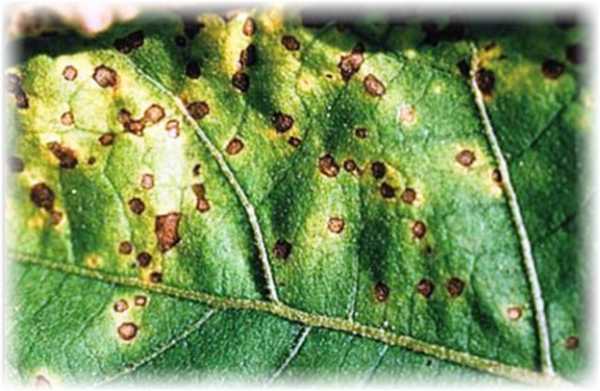Выбираем USB разветвитель (хаб) или удлинитель. Usb хаб что это
Как выбрать USB хаб (концентратор)
Что делать, если необходимо переместить информацию с одного флэш-накопителя на другой, или провести синхронизацию данных на несколько внешних устройств, а такие нужные USB-порты уже заняты принтером, клавиатурой, мышкой, камерой, или USB-модемом? Отсоединить все лишние в данный момент приборы, а после необходимых действий присоединить снова? Неудобно, нудно и вредно для компьютера. Для решения таких проблем и придумано устройство, называемое USB-хаб или USB-концентратор. Эта статья расскажет о том, как выбрать подходящий USB-хаб для ваших потребностей.
Что такое USB-хаб?

USB-хаб (hub – центр деятельности) или концентратор – это своеобразный разветвитель портов, позволяющий расширить функционал компьютера за счет увеличения количества подключаемых внешних устройств, оборудованных интерфейсом – USB. Это посредник между компьютером и USB-приборами. Интерфейс USB (универсальная последовательная шина), как уже понятно из названия, изначально разрабатывался для обеспечения подключения любых девайсов к соответствующему контроллеру на ЭВМ. Такой контроллер называется USB-контроллером, он программно управляем, и обеспечивает программную логику коммуникации с внешними устройствами, подключение которых осуществляется с помощью специального USB-кабеля. Этот кабель в разрезе имеет несколько (от 2 до 6) медных скрученных по спирали парных медных проводов (витая пара) для передачи и приёма данных, и два провода для обеспечения питания внешнего устройства. Если провести свободную аналогию, то USB-хаб — это дорожная развязка с регулировщиком при рации.
Коротко об USB

Как уже говорилось выше, USB-хаб обеспечивает связь между любыми периферийными приборами и компьютером. Сам интерфейс был разработан еще в 1994 году, и с тех пор разделился на несколько спецификаций. Поскольку современные USB-хабы имеют на своем корпусе порты с несколькими спецификациями, то для выбора хорошего устройства стоит разобраться, чем они друг от друга отличаются. Спецификации различаются по поддерживаемой скорости передачи данных, максимальной силе тока, которую может выдать контроллер, количеством подключаемых устройств.

- USB1 Режимы передачи данных: Low-speed – от 10-1500 Кбит/c; Full-speed — от 0,5-12 Мбит/с; поддержка до 127 подключаемых устройств; контроллер способен выдавать до до 500 мА при 5 В напряжения.
- Usb0 Режимы передачи данных: кроме Low-speed и Full-speed доступен Hi-speed — 25-480 Мбит/с, остальные характеристики те же. Полная совместимость с USB 1.1, то есть старые устройства работают и с новым интерфейсом, только на пониженных скоростях.
- USB0 Изменен тип кабеля. Добавлены 4 медных провода передачи/приема в виде другого контактного ряда. Полная совместимость с предыдущими спецификациями. Максимальная скорость до 4,8 Гбит/c. Увеличена сила тока, выдаваемого контроллером с 500 до 900 мА.
- USB1 Новый разъем, который позволяет вставлять кабель USB в порт любой стороной. Скорость передачи данных увеличена вдвое по сравнению с USB 3.0. Сила тока от контроллера возросла до 5 А.
Типы устройств

Прежде чем дать какой-то конкретный совет по выбору надежного USB-хаба рассмотрим основные типы концентраторов:
- PCI или PCI-express карта. Такой hub выполнен в виде модуля для материнской платы компьютера, и размещается непосредственно в ее PCI или PCI-express слот. Относительно дешевые модели на внешней панели имеют от 2-х до 8-ми портов USB разных спецификаций.
- Внешний пассивный (не питаемый) USB-хаб. Недорогой, но надежный вариант, выполнен в виде внешнего устройства, имеющего несколько портов (от 3 до 7) USB и напрямую подключенным к компьютеру USB-кабелем. Имеет свои плюсы и минусы. Из плюсов очевидная компактность, минусом же является небольшое количество портов и отсутствие внешнего источника питания. Не стоит забывать, что многие подключаемые приборы не имеют собственного источника питания, и при работе с несколькими особо «прожорливыми» устройствами (принтер, проектор, сканер, цифровая камера) могут возникнуть проблемы.

- Внешний активный (с внешним питанием) USB-хаб. Обычно весьма компактное внешнее устройство с большим количеством портов USB (более 10) разной спецификации. В отличии от предыдущего типа оборудован кабелем питания с вилкой для сети переменного тока, но также подключен USB-кабелем к компьютеру. Не имеет ограничений для подключения устройств. В том числе позволяет комфортно работать с несколькими (до 5) USB-хабами нижнего уровня, то есть подключёнными как внешние устройства.
- ExpressCard контроллер – это приспособление для ноутбуков. Необходимо вставить небольшой модуль в слот ExpressCard и вы получите несколько рабочих USB-слотов.
Какой выбрать?

Вот мы и подошли к главному вопросу: как выбрать USB-хаб? Прежде всего, посчитайте сколько всего и какие устройства вам нужно будет подключать к концентратору. Высчитайте суммарную потребляемую ими энергию. Потребляемую энергию можно узнать в интернете или в руководстве по эксплуатации девайса.
Внутренние типы устройств

Прежде всего, нужно подумать о том, какой тип концентратора вам нужен. Внутренний или внешний? Если внутренний, то проверьте, что в материнской плате есть свободный соответствующий слот (PCI или PCI-express). Питание такая плата внутреннего USB концентратор будет забирать у блока питания компьютера, поэтому проверьте что его хватит на все подключаемые устройства. Есть отличные модели по соотношению цена-качество, но тем не менее такой выбор теряет популярность и используется чаще всего, когда встроеный контроллер не удовлетворяет требованиям по скорости, например, при переходе с USB 1.1 на USB 2.0. Эксперты не рекомендуют производить установку внутреннего USB-хаба самостоятельно, ведь она сопряжена с вскрытием крышки системного блока, а также требует установки дополнительного программного обеспечения.
Если выбор ваш пал на внешний тип, то на какой? С внешним питанием или без? Первые стоят дороже, но и преимущества предоставляют большие. Не будет никакого толка от 7-ми портов, если питания на них не будет хватать.
Внешнее пассивное устройство

Пассивные модели будут снижать энергопотребление USB-порта, если на устройство, подключенное к нему, будет не хватать энергии, соответственно и скорость обмена данными будет падать, и даже самый лучший USB-хаб подобного типа обернется для вас разочарованием. Но с другой стороны если кроме флеш-карты и USB-зажигалки вы подключать не планировали, то за счет компактности и мобильности последнего вы сможете сохранить рабочее пространство и в случае необходимости взять устройство с собой. Старайтесь выбирать с учетом на будущее. Сейчас разъём – USB 2.0 уже сдает позиции и производители, учитывая совместимость с младшими устройствами, стараются оснащать свои концентраторы новыми USB 3.0 шинами. Например, одна из популярных моделей в 2016 от d-link DUB-1341 имеет 4 порта USB 3.0.
Активные внешние USB-хабы

Если же вам необходимо множество дополнительных USB-разъёмов лучше выбрать активный хаб, собственное питание даст возможность для подключения самых разнообразных устройств без ущерба в скорости. При приходе в магазин присмотритесь к устройству, оцените длину исходящего кабеля (от USB-хаба к компьютеру), удостоверьтесь, что его длины хватит для соединения. Осмотрите и сам исходящий кабель, проводники в нем должны быть упакованы в фольгу, сверху которых медные чулочки, оканчиваясь ферритовыми застежками. Только такой кабель надежно защищен от электромагнитных колебаний.

На форумах часто попадаются жалобы, даже на устройства с высоким рейтингом, на слишком близкое расположение USB-разъёмов друг к другу, что не позволяет подключать некоторые девайсы «по соседству». Учитывайте вес USB-хаба. Он не должен быть ни слишком легким не слишком тяжелым. ориентируйтесь на вес DVD-плеера или Wi-Fi роутера, если конечно не хотите, чтобы игривый ветерок ворвавшись окно опрокинул вашего новоприобретенного друга вместе с проводами, да и подключение устройств обойдется без передерживания легковесного устройства.
Предварительно посетите сайт магазина в интернете, сравните несколько понравившихся моделей USB-хабов по всем характеристикам, выберите несколько фаворитов 2015-2016 года, потому что какой-то модели может и не быть, будет обидно возвращаться ни с чем. Обращайте внимание также и на крепления шнура питания и исходящего кабеля USB-хаба, если они в разъёмах болтаются или выпадают, вы имеете дело либо с браком, либо с позорно некачественной моделью.
Рекомендуем просмотреть интересное видео:
Заключение
Вот и подошла к завершению наша статья о том, как выбрать хороший USB-хаб или как его еще называют концентратор, удобный для использования со всеми вашими устройствами. На сегодня на рынке представлено огромная вереница моделей USB-хабов различающихся и типом, и функциональностью, и дизайном. Чтобы купить себе надежного помощника, не стоит «бросаться» на первую модель в виде мишки с цветочком, потому что она милая. Основательно все взвесьте и прибор прослужит вам долгие годы.
VN:F [1.9.22_1171]
Рейтинг статьи: 8.8/10 (42 проголосовало)
Виджет от SocialMarthi-tech-pro.ru
Как выбрать USB хаб? Выбирай правильно.
USB-хаб
Компьютерная техника | USB-хаб
Да, очень часто человеку не хватает USB портов. Даже на современном компьютере, хоть их и предостаточно, нехватка может произойти. Чем больше у вас периферии, дополнительных устройств, которые работают на USB, тем проблема ближе. Действительно, подключив к USB мышку, клавиатуру, сканер, принтер, веб-камеру, модем, джойстик, места под ту же флешку или мобильный телефон уже точно не хватит. А вынимать одно устройство, чтобы вставить другое, это уже не вариант, ведь с такой практикой ваши гнезда врядли долго продержаться. Исправить эту задачу может лишь USB хаб, и именно про выбор USB хаба мы сейчас и поговорим, чтобы научиться его правильно выбирать именно под свои потребности, свой компьютер.
1. Разновидности USB хаба.
Для начала разберемся, какие есть разновидности USB хабов и что такое USB хаб в целом? USB хаб, или концентратор, как его еще называют, это устройство, которое увеличивает количество USB портов. Это его главная и единственная задача. Существует три вида USB концентраторов: карта USB PCI, обычный USB хаб и активный USB хаб. И начинать выбор надо именно с этого, разобраться, что вам нужно.
Карта USB PCI, это достойный вариант и самый лучший, но в большинстве случаев он вряд ли вам подойдет. Негативы его, что зачастую USB порты появятся в задней части системного блока, а значит, в некоторых случаях он не очень вам поможет. Хотя если взять в дополнение второй обычный или активный USB хаб, тогда это идеальное решение. Но при отсутствии знаний в ремонте компьютера, лучше установку самостоятельно не проводить, а обратиться к специалистам. А если это ноутбук, так этот вариант и вообще не подойдет. Позитивы данного внутреннего USB хаба, это близость к материнской плате, ведь именно в нее он вставляется, а значит, и к процессору, поэтому данные будут проходить без помех с максимальной скоростью. Говоря про USB PCI проще, он хороший выбор, если говорить о функциональности, но плохой в удобстве, если задача USB хаба вынести USB порты на некоторое расстояние от системного блока.
Второй вариант, это обычный USB хаб, то есть его структура проста, устанавливается он элементарно, как флешка. Его вставляем в имеющейся USB порт и в итоге занимаем одно гнездо, а получаем несколько дополнительных. Такие USB хабы есть разных видов, одни вставляются непосредственное в USB порт компьютера, другие, через соединительный шнур. Со шнуром позитив в том, что порты будут на столе, а значит, флешку вставлять будет удобнее. Негативы в той же длине шнура, ведь каждый шнур дает помехи, поэтому снижает скорость. А если подключить много устройств мы получим большое падение скорости. Как альтернатива в этих случаях есть активный USB хаб.
Активные USB хабы питаются извне, а не от USB порта компьютера. В итоге сигнал не затухает, а усиливается внутри концентратора. Такой хаб считается самым удобным и самым лучшим. Наибольший плюс такого USB хаба, что его можно вынести на несколько метров от компьютера не получив никаких помех из-за длины, ведь она будет компенсироваться внешним питанием. Если вы прочитаете нашу статью «Как выбрать USB удлинитель?», то поймете, что активный USB хаб порой единственное решение подключать внешнее устройство на расстоянии от системного блока. А еще недавно появились беспроводные USB хабы, это просто идеальное решения для ноутбука, провода уже мешать вам не будут. Данные хабы также приравниваются к активным, только разница между обычными в том, что соединение проходит не через USB кабель, а Wi-Fi.
Подбив итог можно сказать, что каждый из трех перечисленных видов USB хаба, имеет позитивы, но для каждого они свои. И сказать, что лучше просто невозможно, это зависит от задач. Хотя первый и третий вид все же лучше, чем обычный USB концентратор.
2. Интерфейс.
Главный критерий оценки при выборе USB хаба мы описали, но есть и второй, это интерфейс. Именно от интерфейса, на котором работает USB хаб, и зависит скорость передачи, про что мы подробно писали в статье «Как выбрать флешку?». И правило выбора здесь будет единое и простое для нашего времени, это выбирать USB хаб под интерфейс 2.0. Правда, это правило действенно лишь для обладателей современных компьютеров и к тому же врядли вы найдете в магазине хаб под старый интерфейс. Но если компьютер с 2000-2003 года, допустим, тогда, скорее всего, у вас еще старый USB интерфейс 1.1, а значит и USB хаб должен быть аналогичным. Именно под такой интерфейс концентраторов уже не выпускают, но поддерживающих 2.0 и 1.1 одновременно, такие продаются. Помним, что они подходят в случае, если компьютер ваш старый, в других вариантах лучше покупать USB хаб только под интерфейс 2.0.
3. Дизайн.
Хоть и не стоит это упоминать, но скажем. Сейчас есть приличный выбор USB хабов и главные их отличия кроме разновидностей, описанных в первом пункте, это внешность. Есть концентраторы в виде игрушек, есть с встроенными часами или подобными дополнениями, все это дело вкуса. Тут выбирать уже стоит на основе своих предпочтений и качество от этого не страдает. Хотя удобство подключения, расстояния USB портов друг от друга, надо учитывать, ведь в маленький USB хаб с шестью портами неудобно подключать 6 USB устройств, поэтому это единственный критерий, который все же стоит учесть при выборе на основе дизайна.
Теперь остается пойти в компьютерный магазин или заглянуть в интернет-магазин и купить под свои потребности долгожданный USB хаб, внимательно при этом взвесив каждый описанный выше пункт. Ведь выбрать USB концентратор не сложно, как все уже поняли, тут стоит просто подумать, что нам от него требуется, что мы будем к нему подключать, и правильный ответ придет сам по себе. А если у вас назрели и другие покупки для своего компьютера, в выборе которых вы сомневаетесь, наш раздел «Компьютерная техника» вам обязательно поможет и в этом, ведь здесь вы найдете все ответы о выборе всех элементом для компьютера и даже его самого. К тому же, в других разделах найдутся и другие важные ответы для жизни и быта.
kak-vybrat.com
Как выбрать usb хаб usb разветвитель usb концентратор Отличия пассивного от активного
Многие современные устройства оснащаются usb разъемами. Часто предоставленного производителем количества USB портов не достаточно.Увеличить количество юсб разъемов, возможно несколькими способами, например, с помощью USB хаба, концентратора, разветвителя.
USB Hub USB концентратор USB разветвитель
USB HUB (ЮСБ ХАБ, USB хаб), USB концентратор, USB разветвитель – это одно и то же устройство, позволяющие получить из одного USB разъема, определенное количество дополнительныхUSB HUB прост в эксплуатации, он не требует определенных навыков и знаний перед началом эксплуатации.
Все что требуется – это подключить его в свободный usb разъем на компьютере, ноутбуке или ином устройстве и к электросети, если был выбран активный usb hub.
После этих действий, пользователю станет доступно некоторое количество дополнительных usb разъемов.
Количество разъемов usb хаба
 Количество доступных разъемов будет зависеть от типа юсб хаба.
Количество доступных разъемов будет зависеть от типа юсб хаба.Всего существует два типа: пассивный и активный. Оба типа могут обладать не малым количеством разъемов, но не каждый способен обеспечить требуемые условия для стабильной, работы немалого числа одновременно подключенных и энергозависимых устройств.
Пассивный usb хаб
 Пассивный тип - является самым распространенным, он не требует дополнительного электропитания от электросети и обладает более привлекательной стоимостью. Большинство моделей, предоставляют от 2 до 6 дополнительных юсб разъемов.
Пассивный тип - является самым распространенным, он не требует дополнительного электропитания от электросети и обладает более привлекательной стоимостью. Большинство моделей, предоставляют от 2 до 6 дополнительных юсб разъемов.Пассивный юсб хаб, за частую не способен, должным образом, обеспечить стабильную, корректную работу большого количества одновременно подключенных устройств и устройств с большим энергопотреблением из - за неспособности юсб разъема, к которому подключен хаб, выдать большую силу тока, требуемую для работы возросшего числа устройств.
Активный usb хаб
 Активный usb хаб, в отличие от пассивного, обладает возможностью подключения дополнительного электропитания от сети, за счет этого активный хаб, способен предоставить до 16, а порой и более дополнительных юсб портов. Он позволяет подключать большее количество устройств и энергозависимые устройства, в пределах максимальной мощности своего блока питания.
Активный usb хаб, в отличие от пассивного, обладает возможностью подключения дополнительного электропитания от сети, за счет этого активный хаб, способен предоставить до 16, а порой и более дополнительных юсб портов. Он позволяет подключать большее количество устройств и энергозависимые устройства, в пределах максимальной мощности своего блока питания.Большинство моделей активных хабов, возможно использовать, как пассивные, если не подключать к ним дополнительное питание, в таком случае теряются ключевые возможности данного типа, но подобная возможность позволяет использовать активный хаб, как пассивный при отсутствии возможности подключения доп. питания.
Некоторые модели оснащаются отдельными юсб портами, предназначенными для более быстрой зарядки портативных устройств, как правило, они окрашиваются в иной цвет, например, желтый. Обычно, об их наличии информируется на упаковке, либо в документации.
Активный тип будет полезен, при подключении большого количества устройств или устройств с повышенными требованиями к питанию, в остальных случаях данный тип может быть не столь востребованным...
USB удлинитель
 USB удлинитель, часто обозначается, как USB 2.0 (3.0) AMAF (AM AF), обладает одним usb разъемом, который позволяет перенести usb вход на нужном устройстве на требуемое расстояние.
USB удлинитель, часто обозначается, как USB 2.0 (3.0) AMAF (AM AF), обладает одним usb разъемом, который позволяет перенести usb вход на нужном устройстве на требуемое расстояние.Максимально доступная длина составляет не более 5 метров.
Чем больше длина, тем больше потери по скорости и силе тока, следовательно, не каждое устройство сможет стабильно функционировать при большой длине провода.
Полезные подсказки
1 Если на устройства, к которому подключается хаб или разветвитель имеются usb 3.0 порты, то лучше выбирать хаб или разветвитель с поддержкой юсб 3.0, что бы получить максимальную производительность.Если на устройстве порты юсб 2.0,то разницы между 2 и 3 версией не будет, так как порт 2.0 не может задействовать дополнительные выводы имеющиеся у 3.0 штекера.
2 Удлинитель можно использовать для удлинения провода хаба, если не хватает его длинны.
Сколько примерно устройств возможно подключить к хабу
Пассивный хаб USB 2.0, способен обеспечить стабильную работу 3 флешек без подсветки, а USB 3.0 до 5, при условии подключения в порт с тем же стандартом.Возможности активного будут зависеть от характеристик его блока питания.
www.detaillook.com
Зачем нам USB хаб с внешним питанием? — Maddot IT&FOSS
USB устройств различного предназначения развелось нынче, что грибов после дождя: вентиляторы, светильники, чайники и кофеварки, тапочки с подогревом и т.п. Подключать к USB пытаются практически всё, заряжают смартфоны и планшеты. Некоторые из устройств используют USB по основному назначению, но большинство новинок используют USB в качестве источника питания пяти Вольт.
Нехватка разъёмов USB разрешается с использованием хабов, разветвляющих не только интерфейс, но и шины питания. А простых разветвителей USB интерфейса в виде пассивных хабов, можно отыскать сотни, если не тысячи разновидностей. Порой их создают в виде вычурных фигурок, здесь дизайнерской мысли нет предела.Наряду с обычными (простыми) хабами имеются на рынке и USB-хабы оснащаемые дополнительным внешним или встроенным блоком питания. Зачем такое решение продвигается, сейчас и разберёмся.
Недостаток свободных портов USB для подключения внешних устройств случается чаще всего именно из-за того, что пользователь компьютера подключает в USB разъёмы различные устройства, необходимость в которых весьма сомнительна. Штатных разъёмов USB от четырёх штук, выведенных наружу корпуса компьютера в стандартной конфигурации южного моста чипсета, где как минимум, присутствует два базовых (корневых) хаба, должно хватать в практически любых применениях.Необходимость расширять количество подключаемых к компьютеру устройств часто заложено в сами внешние устройства. Не исключение составляют кард-ридеры, имеющие на своём борту USB концентраторы. И в других устройствах, часто размещают хаб, просто как буферный элемент схемы для снижения нагрузки на компьютер. Такие устройства имеют возможность подключения своего блока питания или подпитки от второго и последующего портов USB компьютера.
Хабы с внешним питанием предназначены для подключения устройств, которые критичны к питанию от шины компьютера через USB разъём. Ограничение на нагрузочную способность порта USB заложено в спецификации и составляет не более полуампера в стандарте спецификации номер два. А с целью экономии, в том числе и аккумуляторных батарей в ноутбуках, чаще всего производители компьютерной техники выстраивают такие схемы питания, в которых стандартные значения тока нагрузки не обеспечивается.Не всегда и незачем с каждого разъёма подавать устройству столько энергии, в каком количестве это устройство не нуждается. Перерасход за счёт резервирования обращается в дорогостоящем воплощении конечного изделия. Поэтому с целью экономии схемы питания делают такими, чтобы было достаточно питать буферные элементы схем внешних устройств.
Например, манипулятор «мышь» или флэшка не нуждается в питании мощностью два и более Ватт. Принтеры, подключаемые к компьютерам и ноутбукам по USB, так же имеют отдельный блок питания. Так как никоим образом с одного шинного разъёма USB не обеспечить питание принтера или многофункционального устройства (МФУ).
Умные люди сами соображают, что нельзя уповать на «защиту от дураков» и загружать USB порты, а тем более перегружать, при этом тупо руководствоваться стандартом спецификации интерфейса USB. Поэтому, подключая устройства, заботятся о включении внешних блоков питания устройств и хабов, не экспериментируя и испытывая судьбу, на «выдержит – не выдержит» нагрузку.
Внешний (дополнительный) блок питания хаба обеспечивает распределение нагрузки для интерфейсного разъёма USB. Тем самым нагрузка на схемы главной (материнской) платы компьютера или ноутбука остаётся в пределах допустимых значений. Что оберегает дорогостоящее изделие от выхода из строя по причине перегрузки буферных элементов схем, шин разводки питания и других компонентов.
3 249
maddot.ru
| С развитием техники, всё больше и больше устройств стали подключаться к компьютеру через интерфейс USB: мышка, клавиатура, принтер, сканер, флэшка, внешний жесткий диск, внешний CD-ROM, USB-модем, блютус, Wi-Fi адаптер, веб-камера, mp3-плеер, телефон и т.д. Этот список можно продолжать долго. Но что делать, если у Вас в компьютере всего 4 USB-порта, а Вам нужно подключить большую часть вышеперечисленных устройств одновременно? Хорошо, что есть материнские платы не на 4 USB порта, а на 6, 8... И подключив к плате косичку или две, можно получить еще 2-4 порта. Но наука и техника не стоит на месте, и пока вы покупали и меняли материнскую плату и подключали косички, появились USB-вентиляторы, USB-фонарики или USB-подсветка для клавиатуры, USB-зарядки для чего только можно, электронные книги, да и телефонов теперь по 2, а то и 3 у каждого. На помощь приходят USB-хабы. Эти устройства действуют как тройник с удленнителем, и позволяют к одному USB-порту в компьютере подключать много единиц USB-оборудования по такой схеме: в 1 USB-порт на компьютере подключаем провод, к которому подключаем хаб, и в хабе уже находиться от 4 USB портов и больше. Эти хабы бывают разных размеров, форм, на разное количество USB-портов, с возможностью подключения внешнего источника питания или без. Но не всё так просто. Бывают случаи, когда мощности USB-порта на компьютере не хватает, если подключить к USB-хабу много мощного оборудования. Тогда оно перестает работать, сигнал от него затухает, или приходит слабым. Например, при копировании с внешнего жесткого диска часто возникают ошибки копирования. Можно конечно подключить такой диск не к хабу, а прямо к компьютеру, но если там все порты заняты? В этом случае нам необходимо использовать USB-хаб в паре с внешним источником питания, который покупается отдельно, и подключается к специальному разъёму на хабе. Таким образом, выбирая ноутбук или компьютер, не стоит расстраиваться из-за того, что в них мало USB портов. При помощи USB-хабов Вы сможете себе сделать столько портов, сколько захотите.
|
www.modding.kh.ua
Что такое USB хаб (концентратор)?
Рано или поздно пользователь ПК сталкивается с проблемой нехватки usb портов. Тогда ему рекомендуют приобрести usb хаб (концентратор). Что же это такое, и какие его виды существуют?
В настоящее время появляется все больше внешних устройств, необходимых ( и не очень) для работы за компьютером, которые подсоединяются к нему через usb (универсальная последовательность шин) порт. Это и компьютерные мыши, клавиатуры, внешние жесткие диски, флешнакопители, лампы, вентиляторы, кофеварки, модемы, принтеры и другие устройства. Особенно досаждает проблема нехватки usb портов обладателям старых моделей ПК. Что же делать? Из сложившейся ситуации есть несколько выходов:

1.На время отключать неиспользуемые в данный момент устройства и подключать в освободившийся разъем то устройство, которое сейчас надо. Но это худший вариант. Так как может оказаться, что и подключенные устройства и те, которые надо подключить, нужны одновременно, так что портов все равно не хватит. Кроме того от постоянного переключения рано или поздно usb порт расшатается и выйдет из строя.2. Приобрести нужное приспособление – USB-хаб (или концентратор). Это небольшое устройство с двумя и больше USB-портами, которое подключается в один из USB-портов компьютера. 3. Купить новый компьютер или хотя бы монитор (сейчас существуют мониторы с usb портами). Но это радикальный способ и, как правило, весьма затратный.Из вышеизложенного можно сделать вывод, что оптимальным вариантом решения проблемы нехватки usb портов, является покупка usb концентратора (хаба). Существует несколько разновидностей usb концентраторов:

1.Карта USB PCI – подключается к свободному слоту на материнской плате. Чтобы подключить такой usb концентратор, необходимо вскрыть корпус компьютера. В ОС Windows ME, 2000 и XP есть необходимый набор драйверов для самонастройки системы и работы с добавленными usb портами.
2. Пассивный Usb хаб – небольшое приспособление, которое подключается к одному из usb портов компьютера, и имеет от 2 до 6 дополнительных портов.

Так как устройства, подключаемые к концентратору, потребляют энергию, его внутреннего энергетического ресурса может не хватить для одновременной работы всех подключенных устройств. Такой вид usb хаба удобно использовать на ноутбуках.
3.Активный Usb хаб – подключается к компьютеру и к электросети, имеет 4 и более дополнительных usb портов (есть модели с 49 и даже 80 портами). Питание концентратора от электросети позволяет одновременно использовать много энергоемких устройств.

Производители usb хабов изощряются в оригинальности и разнообразии их дизайна, чтобы использование этих устройств было не только полезным, но и приятным.
otveklik.com
Выбираем USB разветвитель (хаб) или удлинитель
Традиционно сложилось, что сначала в дом покупается настольный компьютер, моноблок или ноутбук и лишь потом приобретается принтер, сканер и т. д. Продвинутые пользователи в отличие от простых обывателей всегда знают, какое количество USB портов у них имеется в ПК и какое количество им потребуется для подключения максимального количества дополнительных устройств. Для увеличения количества портов USB был придуман USB-разветвитель.

Пассивные USB-хабы
Данный вид USB-хаба самый дешевый и популярный. Мощности данного хаба вполне хватает для бытового применения. Данный вид имеет от 2 до 6 портов USB. И самое главное, они могут работать все одновременно. Есть один недостаток: при подключении через него N-ное количество «прожорливых» аппаратов, некоторые порты перестают работать или работают с существенной потерей пропускной скорости. К таким «прожорливым» аппаратам можно отнести, например, USB-лампы или высокоскоростные носители.
Есть один недостаток: при подключении через него N-ное количество «прожорливых» аппаратов, некоторые порты перестают работать или работают с существенной потерей пропускной скорости. К таким «прожорливым» аппаратам можно отнести, например, USB-лампы или высокоскоростные носители.
Активные USB-хабы
Главным отличием таких хабов от пассивных является наличие собственного источника питания. Данный источник питания работает от сети 220 Вольт. Количество портов USB в активных хабах может достигать до полусотни, при этом работают они все одновременно. Например, при подключении к порту флешки на нем будет одно напряжение, а у порта, в который подключена USB лампа, другое. Главным минусом активных хабов является цена.
Например, при подключении к порту флешки на нем будет одно напряжение, а у порта, в который подключена USB лампа, другое. Главным минусом активных хабов является цена.
USB-удлинители
USB удлинители в основном используются для увеличения длинны стандартного кабеля. Удлинители бывают двух видов: USB 2.0 и USB3.0. Главное отличие между ними — это скорость передачи данных и цена. Обращаю внимание на то, что USB-удлинители ничем не отличаются от основного кабеля, однако некоторые внешние HDD накопители могут не работать.
Вывод
Хочу Вам посоветовать не заморачиваться при выборе USB разветвителя. В дом в основном все берут пассивные хабы, а вот активные хабы я часто видел в офисах. Если позволяет Ваш бюджет, берите активный, но и пассивный, уверен, Вас не разочарует.www.pc-aio.ru